Bu kapsamlı rehberde, Landschaftsfotos'unuzu Lightroom Classic CC ile nasıl düzelteceğinizi göstereceğiz, böylece fotoğraflarınızdan en iyisini çıkarabileceksiniz. Manzara fotoğraflarını düzenlemek, doğru pozlama ve renklendirme bulma konusunda özellikle heyecan verici bir zorluk olabilir. Bu rehberde, Lightroom'un çeşitli düzenleme araçlarını kullanarak manzara fotoğrafçılığınızda dramatik etkiyi en üst düzeye çıkarmayı öğrenmek istiyorsunuz. Birlikte adımları geçelim ve manzara çekimlerinizin parlak sanat eserlerine dönüşmesini nasıl başarabileceğinizi keşfedelim.
En Önemli Tespitler
- Hem gökyüzünün hem de manzaranın doğru pozlamasına dikkat ederek her iki alanın detaylarını koruyun.
- Kontrastları özellikle vurgulamak ve detayları ortaya çıkarmak için derinlik, ışık ve siyah ayarları gibi yerel düzenlemeleri kullanın.
- Görüntülerinizin renklendirmesini geliştirmek için renk ayarlarını dene, doğal tonları kaybetmeden resimlerinizdeki renkleri iyileştir.
- Belirli görüntü alanlarına odaklanmak ve rahatsız edici unsurları en aza indirmek için vignetting ve gradyan filtrelerini kullan.
Adım Adım Rehber
Görüntünün Seçilmesi ve Pozlama
Lightroom'da düzenlemek istediğiniz resmi seçip başlayacaksınız. Özellikle dramatik bulutları olan bir gökyüzü varsa pozlamaya dikkat edin. Orijinal görüntü genellikle çok karanlık görünür, bu da detayların vurgulanması için ayarlamaların gerekli olduğu anlamına gelir.

Temel Ayarlar Yapma
Lightroom'da görüntüyü açın ve temel ayarlamalara başlayın. Öncelikle, karanlık görüntü alanları olan kayalar ve su gibi bölgeleri açmak için pozlamayı arttırmalısınız. Pozlamayı ayarladığınızda kayaların ve suyun nasıl geliştiğini gözlemleyin. Aşırı pozlama, gökyüzünün aşırı pozlanmasına ve detayların kaybolmasına neden olabileceğinden dikkatli olun.
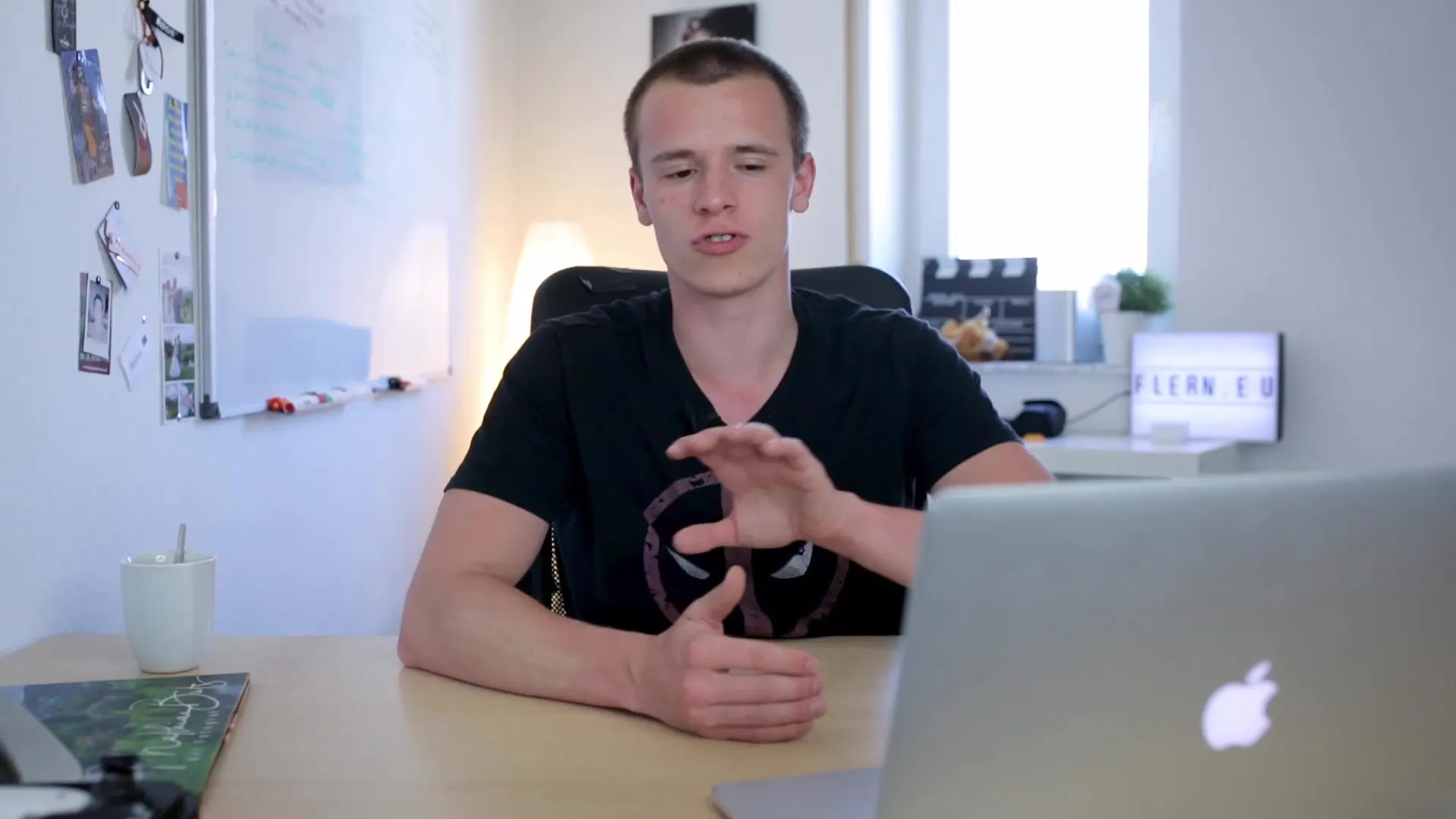
Derinlik ve Işıkları Ayarlama
Genel pozlamayı ayarladıktan sonra, derinlikleri düzenlemeye odaklanın. Derinlikler, görüntünün karanlık bölgeleridir ve bu alanları görmek için açmak istersiniz. Farklılıklar her zaman orijinal yapısı içinde kalmasına dikkat ederek sağa doğru sürükleyerek derinlik ayarını yapın. Daha sonra, ışıkları biraz düşürerek gökyüzü ile manzara arasındaki kontrastı vurgulayabilir ve gökyüzündeki detayları koruyabilirsiniz.
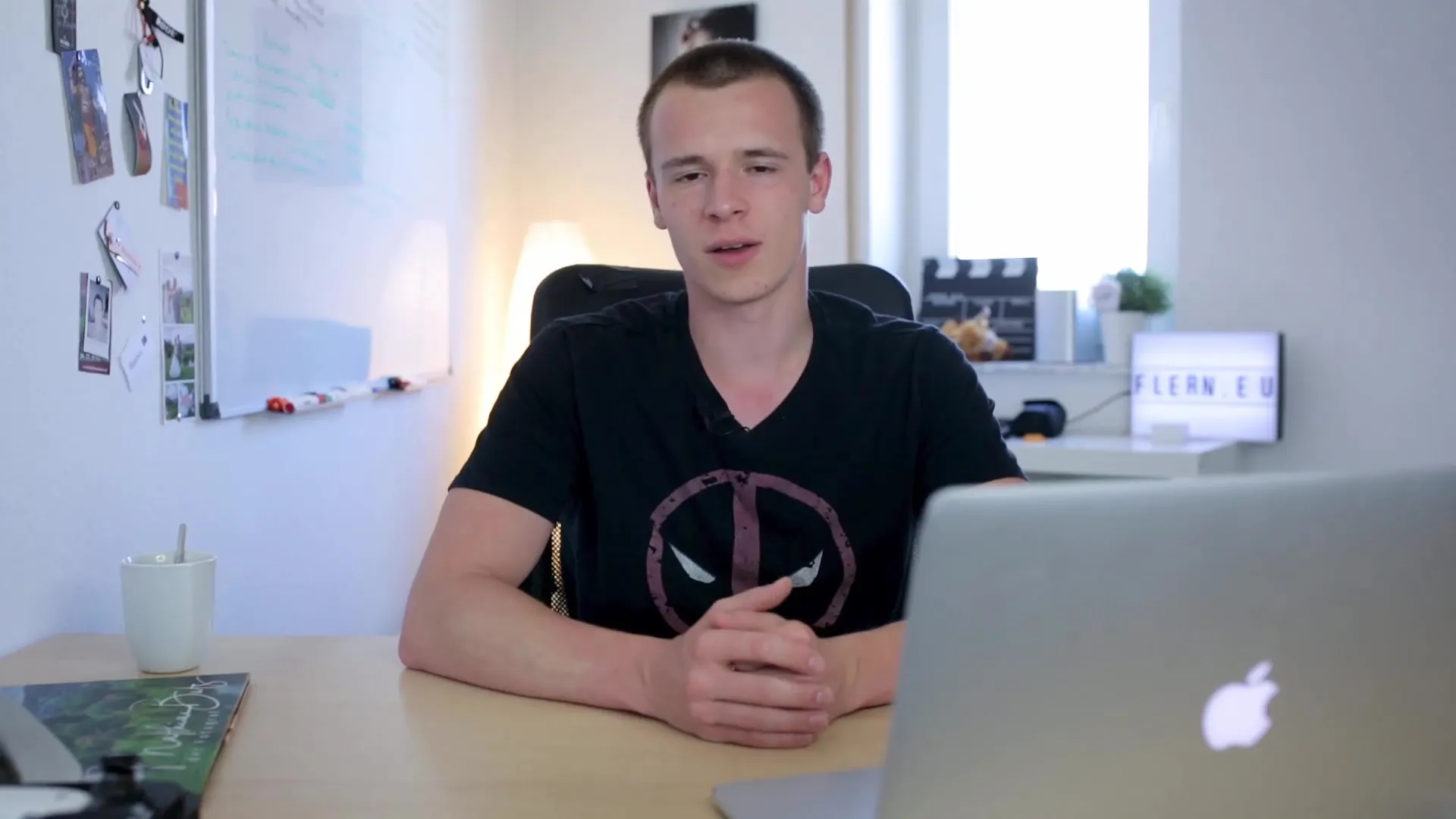
Siyah ve Beyaz ile Kontrastı Artırma
Resme daha fazla derinlik ve kontrast vermek için siyah ve beyaz ayarlarıyla çalışın. Siyah ayarı, resmi daha dramatik hale getirmeye yardımcı olabilir. Siyah ayarlarını düzenlerken fazla düşürmemeye dikkat edin, aksi halde resim düz hale gelebilir. Sonra, beyaz ayarının genel resmi nasıl etkilediğini kontrol edin ve en parlak alanların parlaklığını artırmak için oynayın.
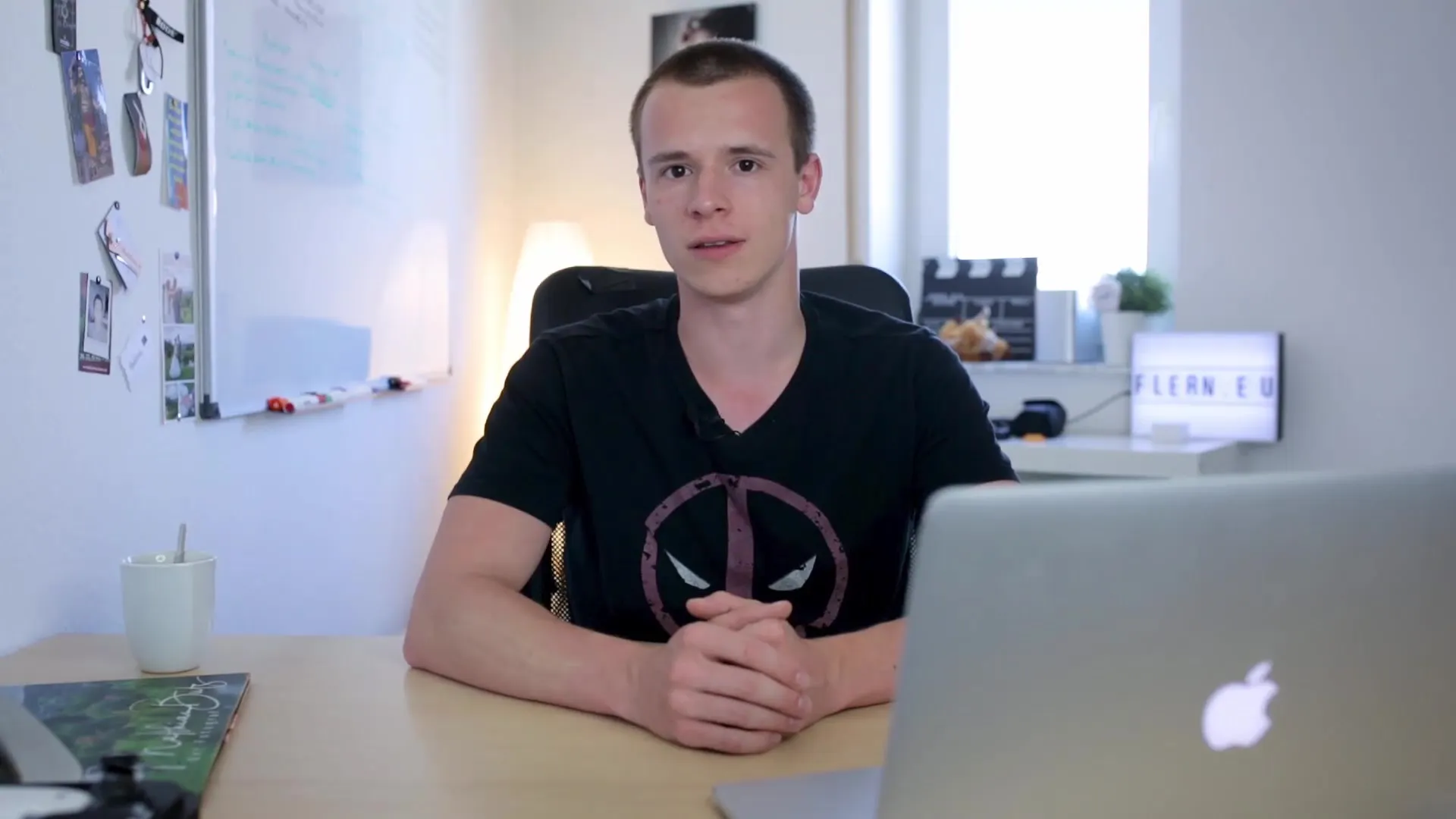
Doyma ve Dinamikleri Optimize Etme
Sağlam bir kontrast oluşturduktan sonra renk doygunluğuna odaklanın. Renkleri daha ince ayarlamak için dinamik ayarını kullanın. Bu, doygun olmayan renkleri ayarlamanızı, zaten canlı olan renkleri aşırı üretmeden yapmanızı sağlar. Bu, resminizi doğal olmayan hale getirmeden daha canlı renklere sahip olmanızı sağlar.
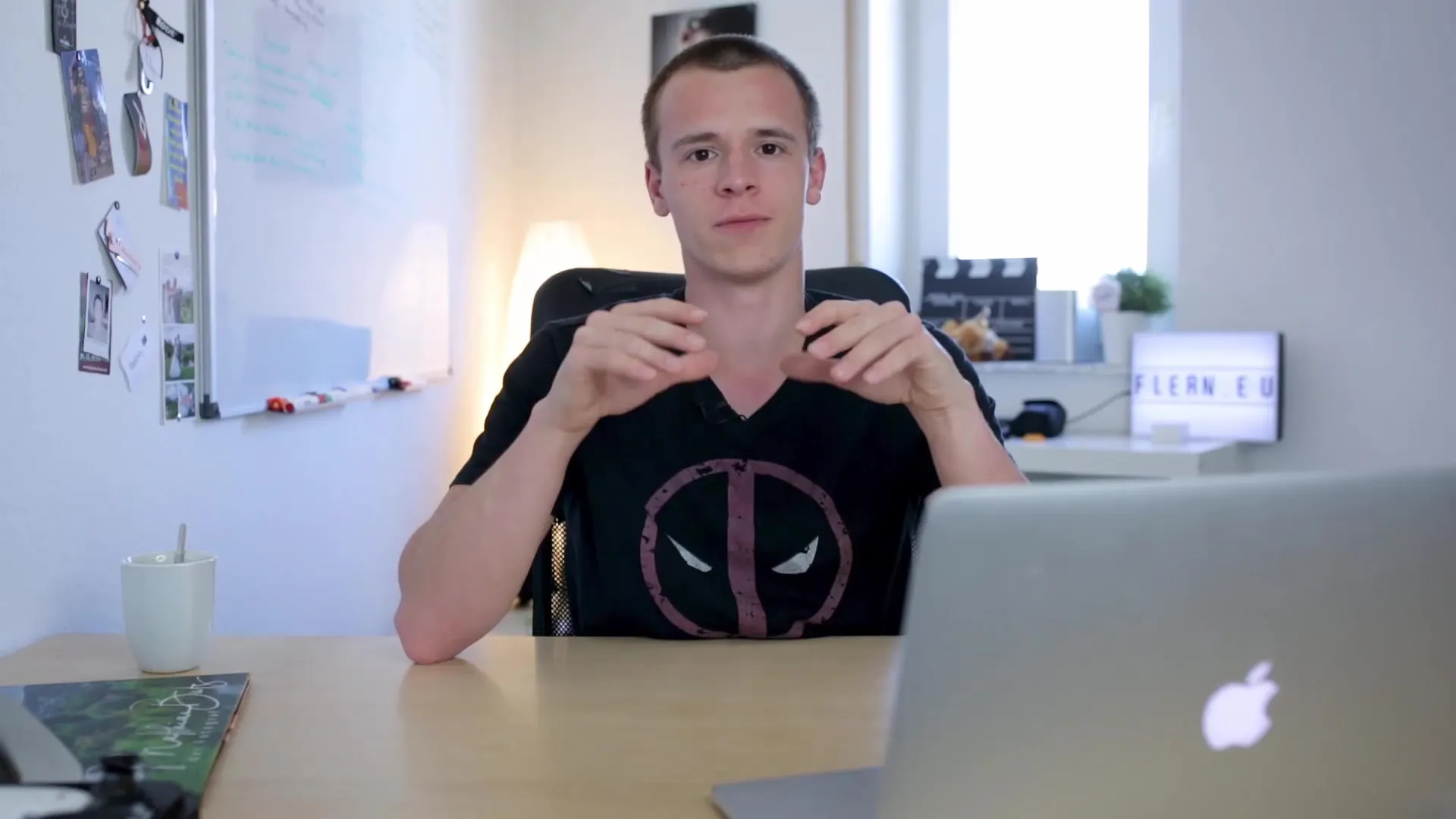
Beyaz Dengesi ile Renk Değişimi
Eğer ayarlamalar sonrası resim mavi görünüyorsa, güneş batışının sarı ve turuncu tonlarını vurgulamak için beyaz dengesini kullanabilirsiniz. Hafif bir kaydırma yaparak renk tonlarını değiştirebilir ve resmin daha sıcak görünmesini sağlayabilirsiniz. Ayarın genel resmi nasıl etkilediğini görmek için önizlemeyi kullanın.
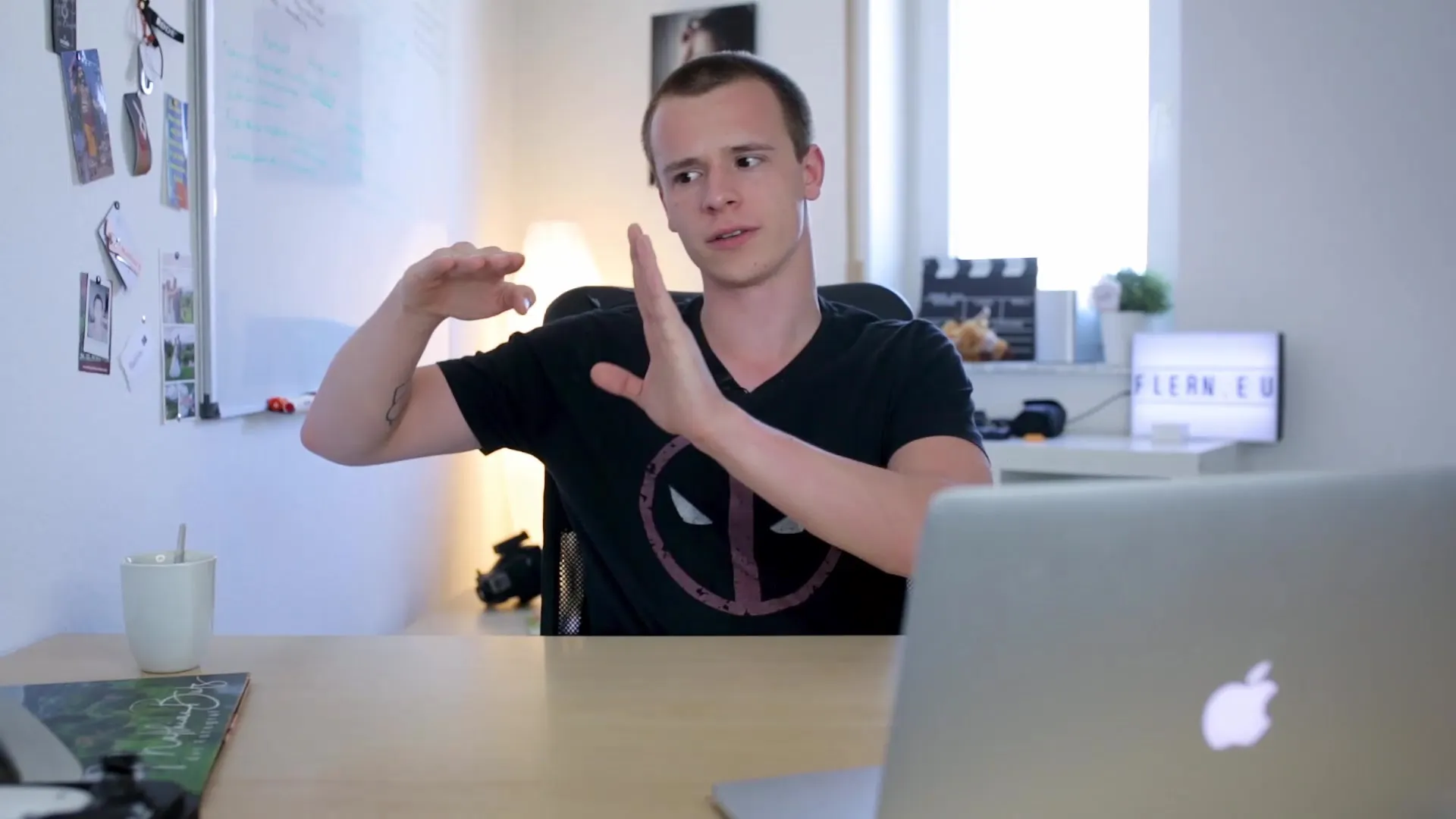
Yerel Ayarlarla İnce Ayar Yapma
Şimdi heyecanlı kısma geçiyoruz - yerel ayarlar. Gökyüzü gibi üst bölgeleri yumuşatmak ve deniz feneri gibi merkezi unsurlara odaklanmak için gradyan filtresini kullanın. Filtreyi görüntünün üst kısmına sürükleyin ve kapatılmış ayarlar arasında pozlama ve kontrastı ayarlayarak gökyüzünü uygun hale getirin.
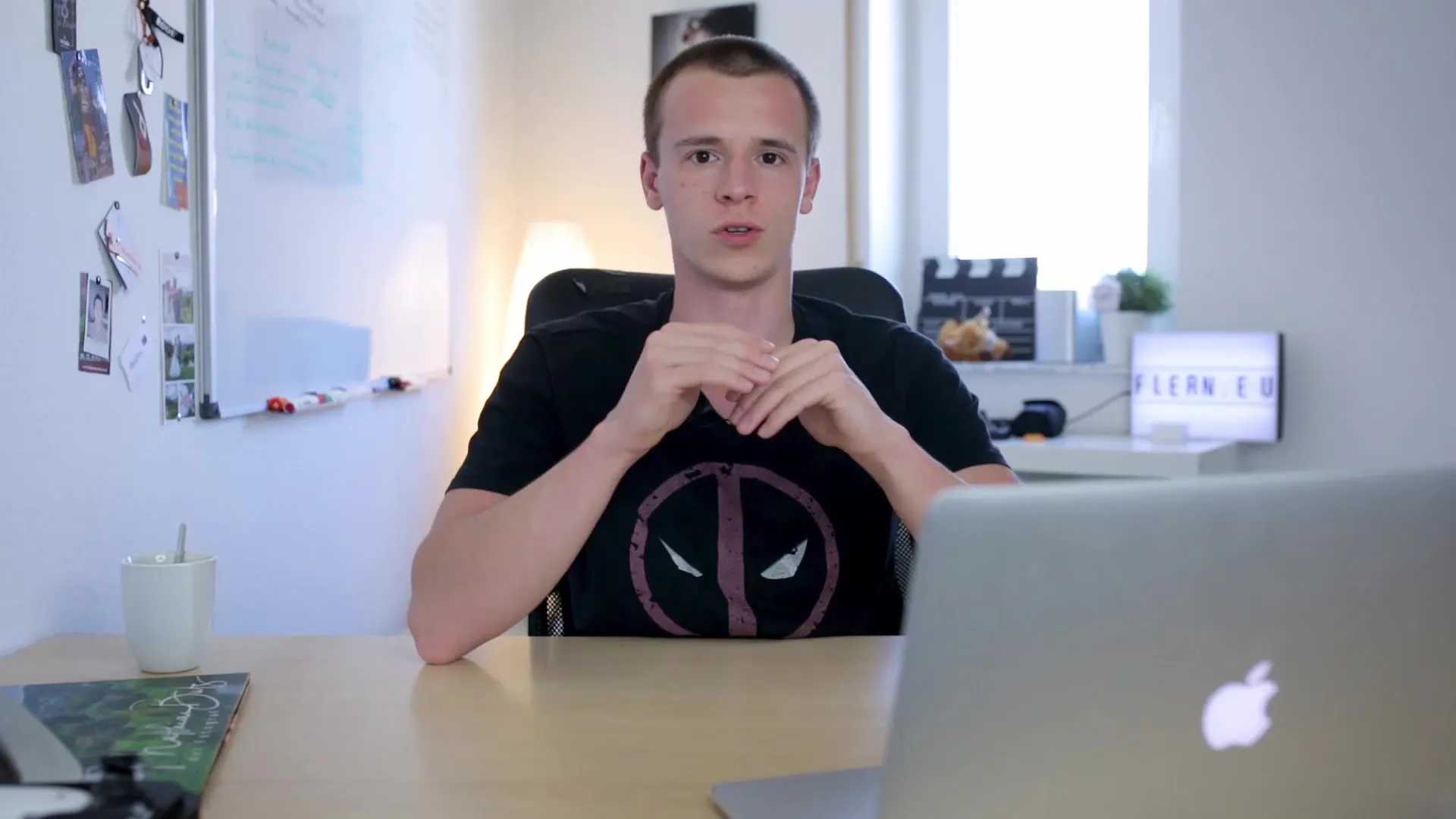
Vinyet kullanma
Fener ve manzaraya odaklanmayı sağlamak için bir vinyet uygulayabilirsin. Betimlemeyi hafifçe ayarlayarak vinyeti hafif tuttuğundan emin ol. Bu, izleyicinin bakışını resmin merkezine doğru yönlendirmenize yardımcı olurken yapay görünmesini önler.
Son Dokunuşlar
Detayları vurgulamak için resmin keskinliğini artırabilirsin. Bu işlemi dikkatlice yaparak rahatsız edici görünen aşırı düzenleme görünümünden kaçının. Mükemmel keskinlik yarıçapını bulana kadar birkaç seviye deneyin.

Özet
Bu adım adım kılavuzda Lightroom Classic CC'de manzara fotoğraflarını nasıl düzenleyeceğini öğrendin. Doğru pozlamanın, gölgelerin ve ışıkların ayarlanmasının yanı sıra kontrastların ve renklerin arttırılmasının önemini ele aldık. Bu teknikler, manzara fotoğrafçılığının potansiyelini ortaya çıkarmanıza ve fotoğraflarınızı canlı ve çekici hale getirmenize yardımcı olacaktır.
Sıkça Sorulan Sorular
Nasıl Lightroom'da fotoğrafımın pozunu ayarlayabilirim?Pozu ayarlamak için Lightroom'un sağ paneline poz kaydıraçını sürükleyebilirsin.
Manzara düzenlemesi için Lightroom'da en önemli kaydırıcılar hangileridir?En önemli kaydırıcılar poz, gölgeler, ışıklar, siyahlar ve beyazlardır.
Renkleri nasıl daha canlı hale getirebilirim?Daha ince ayarlanmış renkler için Sürdürürlük kaydırağı yerine Dinamik kaydırağını kullan.
Aşırı pozlanmış göğüslü kurtuluş nedir?En iyi yöntem göğsü ayarlamak ve ardından manzarayı aydınlatmaktır.
Resmim çok mavi görünüyorsa ne yapmalıyım?Sarı tonunu vurgulamak için Beyaz Dengesi kaydırağını kullan ve güneşin batışındaki sıcaklığı ön plana çıkar.


